Win11任務(wù)欄消失了怎么辦 Win11任務(wù)欄卡死無(wú)反應(yīng)解決方法
更新日期:2023-09-22 06:54:44
來(lái)源:系統(tǒng)之家
最近不少用戶(hù)都遇到了win11發(fā)布以來(lái)最嚴(yán)重的bug,任務(wù)欄消失或者卡死無(wú)反應(yīng),嚴(yán)重的影響到了日常的使用,下面為大家?guī)?lái)win11任務(wù)欄消失或者卡死的解決方法,大家可以嘗試解決一下,最主要的還是微軟發(fā)布更新來(lái)修復(fù)這個(gè)問(wèn)題。

win11任務(wù)欄無(wú)反應(yīng)怎么辦
微軟官方修復(fù)方法:
通過(guò) Ctrl+ Alt+Delete 打開(kāi)任務(wù)管理器;
點(diǎn)擊任務(wù)管理器底部的“詳細(xì)信息”來(lái)展開(kāi)任務(wù)管理器;
點(diǎn)擊“文件”并選擇“運(yùn)行新任務(wù)”;
在“打開(kāi)”中輸入“cmd”;
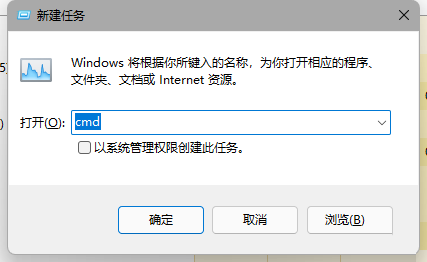
粘貼以下內(nèi)容:
reg delete HKCU\SOFTWARE\Microsoft\Windows\CurrentVersion\IrisService /f && shutdown -r -t 0
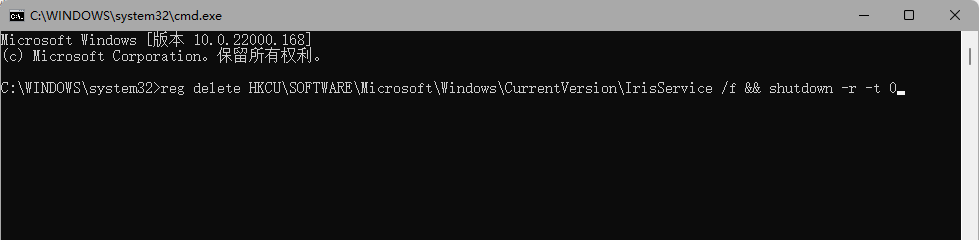
點(diǎn)擊 Enter,用戶(hù)的 PC 將會(huì)重新啟動(dòng)。重新啟動(dòng)后,一切應(yīng)當(dāng)會(huì)恢復(fù)正常。
win11任務(wù)欄故障解決方法:
通過(guò) Ctrl + Shift +Esc 或 Ctrl+ Alt+Delete 等方式打開(kāi)任務(wù)管理器;
點(diǎn)擊文件-運(yùn)行新任務(wù),輸入 Control 打開(kāi)控制面板;
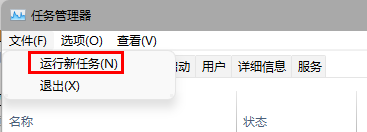
▲ 任務(wù)管理器-文件-運(yùn)行新任務(wù)
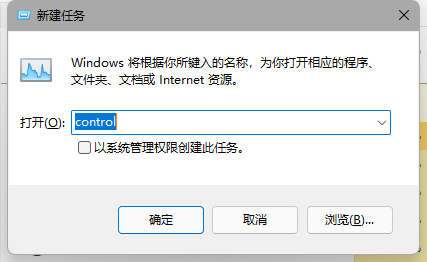
▲ 輸入 Control 打開(kāi)控制面板
在時(shí)鐘和區(qū)域中將日期修改至 9 月 4 日或之后,關(guān)閉同步時(shí)間并重啟電腦。
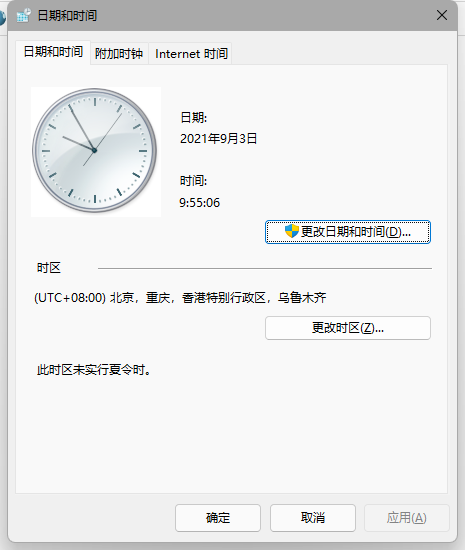
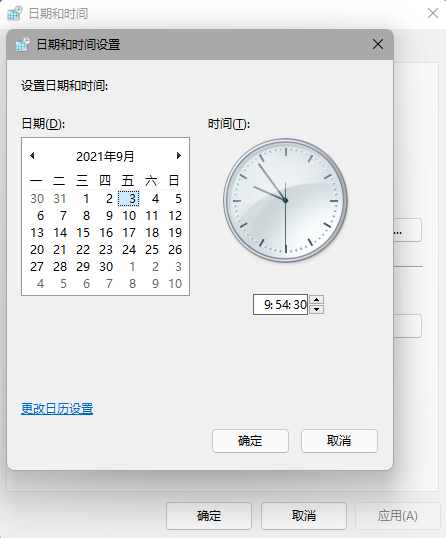
▲ 修改日期
另?yè)?jù)IT之家網(wǎng)友 @yeweimei 測(cè)試,用戶(hù)可通過(guò)上述方法進(jìn)入 控制面板-日期和時(shí)間 中,更改授時(shí)服務(wù)器地址為 ntp.ntsc.ac.cn(中國(guó)科學(xué)院國(guó)家授時(shí)中心),重啟電腦后即可解決該問(wèn)題。
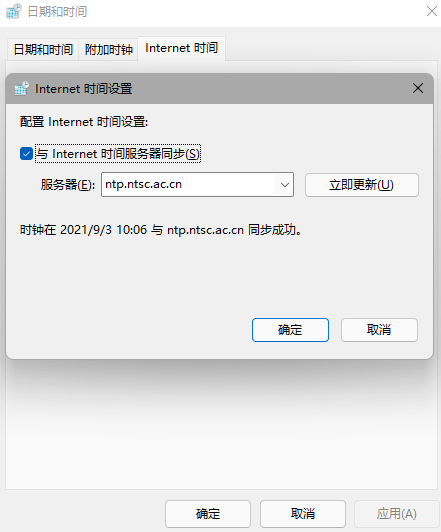
- monterey12.1正式版無(wú)法檢測(cè)更新詳情0次
- zui13更新計(jì)劃詳細(xì)介紹0次
- 優(yōu)麒麟u盤(pán)安裝詳細(xì)教程0次
- 優(yōu)麒麟和銀河麒麟?yún)^(qū)別詳細(xì)介紹0次
- monterey屏幕鏡像使用教程0次
- monterey關(guān)閉sip教程0次
- 優(yōu)麒麟操作系統(tǒng)詳細(xì)評(píng)測(cè)0次
- monterey支持多設(shè)備互動(dòng)嗎詳情0次
- 優(yōu)麒麟中文設(shè)置教程0次
- monterey和bigsur區(qū)別詳細(xì)介紹0次
周
月











